Otázka
Problém: Jak odinstalovat přehrávač NowYouSeeIt Player?
Ahoj, mám na počítači nainstalovanou tuto aplikaci – NowYouSeeIt. Zřejmě je to nějaký typ přehrávače médií, i když jsem si takovou věc do svého PC nikdy neinstaloval. Snažil jsem se to odstranit, ale odmítá to udělat. Nějaké nápady, jak odinstalovat NowYouSeeIt?
Vyřešená odpověď
NyníUseIt (nebo jako někteří jiní by to mohli nazvat – NowYouSeeIt) je přehrávač médií navržený tak, aby uživatelům umožňoval sledovat videa z YouTube, Dailymotion a další renomované zdroje bez použití jejich prohlížečů, jako je Google Chrome, Mozilla Firefox, Internet Průzkumník atd. I když se to může zdát jako skvělý nápad, uživatelé brzy hledají způsoby, jak odinstalovat NowUSeeIt Player ze svých počítačů se systémem Windows kvůli rušivým reklamám, které vkládá.
Ve většině případů však uživatelé nainstalují přehrávač NowYouSeeIt Player neúmyslně, protože se pohybuje v rámci softwarových balíčků.[1] Uživatelé jsou často uváděni v omyl klamavými instalátory, kteří používají předem zaškrtnutá políčka, zavádějící nabídky, tlačítka a podobné triky, aby uživatelé instalovali software, který původně nikdy nezamýšleli místo. Přehrávač NowUSeeIt Player však používá schéma platby za instalaci,[2] takže je v nejlepším zájmu freewarových vývojářů, aby si jej uživatelé nainstalovali na co nejvíce počítačů.
Zatímco klamavé instalační programy softwaru jsou něco, čemu se uživatelé, kteří používají stránky třetích stran, prakticky nevyhnou, je možné se potenciálně nežádoucím programům zcela vyhnout. Jediné, co musí uživatelé udělat, je být opatrnější při instalaci softwaru – kontrolovat smluvní podmínky a zásady ochrany osobních údajů, přečtení instalačních pokynů, odmítnutí všech nabídek, zrušení označení všech předem zaškrtnutých políček, atd.
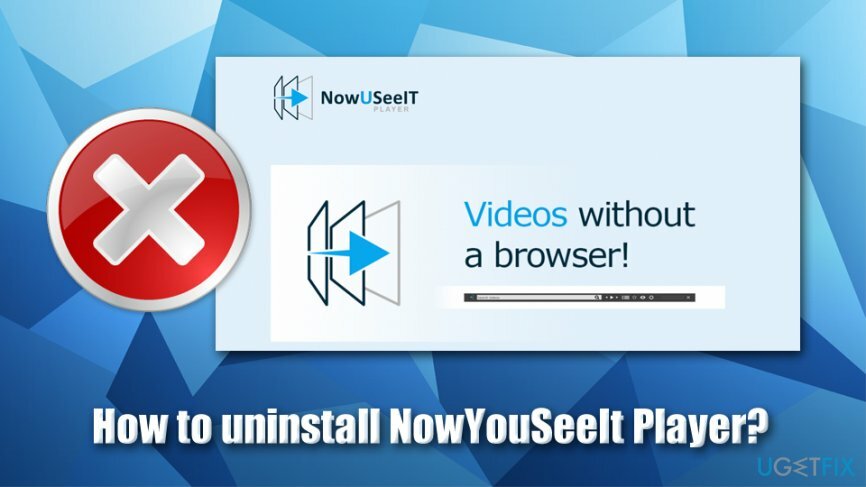
Uživatelé si však také mohou stáhnout a nainstalovat přehrávač NowYouSeeIt Player záměrně kvůli jeho funkčnosti. Na to však adwarové programy obecně nejsou, protože jejich primárním cílem je zobrazovat vám reklamy a získávat příjmy za každé kliknutí. Vyskakovací okna, blikající okna, automatické přehrávání a další reklamy mohou být označeny takto:
- Reklamy od NowUSeeIt
- Přináší vám NowUSeeIt
- Běží na NowUSeeIt
- Reklamy NowUseeIt atd.
V některých případech však tyto reklamy nemusí být ničím označeny a uživatelé se mohou začít divit zda má web, který navštěvují, špatnou kvalitu kvůli rušivým reklamám, nebo to způsobuje přehrávač NowYouSeeIt jim. To druhé je bezpochyby často pravdou.
NowUSeeIt Player is reklamy nejsou jedinou činností, kterou toto PUP dělá. Pro zvýšení efektivity komerčního obsahu jsou sledovány aktivity uživatelů při procházení webu a informace o IP, ISP, geolokaci, navštívených webových stránkách, přidaných záložkách, vyhledávacích dotazech a dalších údajích shromážděné. Tyto podrobnosti mohou být také sdíleny nebo prodávány pro marketingové účely, čímž se zvyšuje celkový příjem vývojářů NowUSeeIt Player.
V důsledku toho se funkce přehrávače NowYouSeeIt Player nestane ničím jiným než převlekem, který vám ukáže více reklam. Kromě toho vás tyto reklamy mohou také dostat na nezabezpečené stránky, které jsou infikovány malwarem. Celkově vzato důrazně doporučujeme odinstalovat přehrávač NowYouSeeIt Player podle našich pokynů níže.
Krok 1. Zkuste NowYouSeeIt odinstalovat přes Ovládací panely
Chcete-li tyto soubory odinstalovat, musíte si zakoupit licencovanou verzi Reimage Reimage odinstalovat software.
V některých případech byste měli být schopni odebrat NowYouSeeIt Player jednoduše přístupem do sekce Programy a funkce prostřednictvím ovládacího panelu.
- Typ Kontrolní panel do vyhledávacího pole Windows a stiskněte Vstupte
- Jít do Programy > Odinstalovat program
- Klikněte pravým tlačítkem na NowUSeeIt a vyberte Odinstalovat
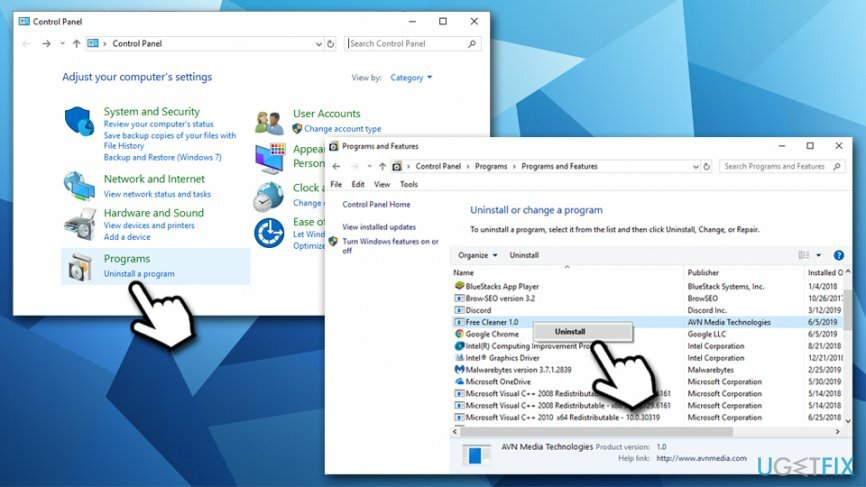
Aplikace však může někdy při pokusu o její odstranění vrátit chybu. V takovém případě pokračujte dalším krokem.
Krok 2. Zastavte všechny procesy na pozadí související s přehrávačem NowUSeeIt Player
Chcete-li tyto soubory odinstalovat, musíte si zakoupit licencovanou verzi Reimage Reimage odinstalovat software.
Chcete-li povolit a snadno odstranit NowUSeeIt, měli byste nejprve vypnout všechny procesy, které by mohly mít spuštěné ve vašem systému:
- lis Ctrl + Shift + Esc otevřít Správce úloh
- Klikněte Více informací pokud nevidíte úplný seznam běžících procesů
- Najít NowUseeIt pod Aplikace a Procesy na pozadí
- Klikněte pravým tlačítkem na každou položku a vyberte Ukončit úkol
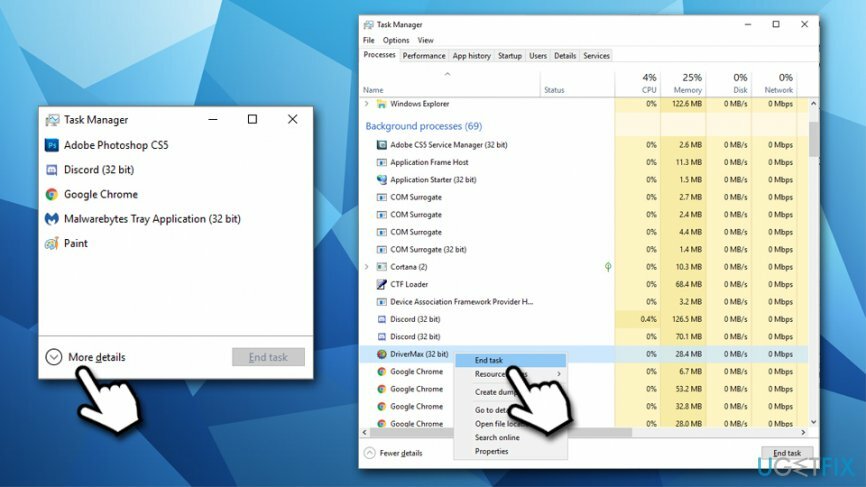
Pokud stále nemůžete odinstalovat přehrávač NowYouSeeIt Player, přejděte k dalšímu kroku a přejděte do nouzového režimu.
Krok 3 Přístup do nouzového režimu
Chcete-li tyto soubory odinstalovat, musíte si zakoupit licencovanou verzi Reimage Reimage odinstalovat software.
Přístup do nouzového režimu způsobí, že veškerý software třetích stran bude nefunkční a žádný z jejich procesů nebude spuštěn:
- Klikněte pravým tlačítkem na Start a vyberte Nastavení
- Jít do Aktualizace a zabezpečení a vybrat Zotavení
- Lokalizovat Pokročilé spouštění sekce a klikněte Restartovat nyní
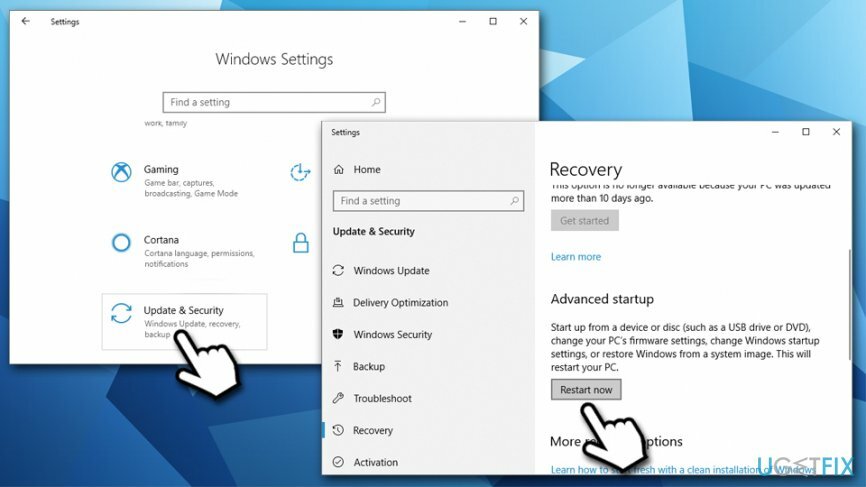
- Když Zvolte možnost se zobrazí, vyberte Odstraňování problémů > Pokročilé možnosti > Nastavení spouštění a Restartujte
- Jakmile se počítač restartuje, stiskněte F4 nebo 4 ke vstoupit Nouzový režim
Krok 4 Naskenujte svůj stroj pomocí softwaru pro zabezpečení a opravy
Chcete-li tyto soubory odinstalovat, musíte si zakoupit licencovanou verzi Reimage Reimage odinstalovat software.
Kvůli infekci adwaru NowYouSeeIt existuje možnost, že váš počítač může být infikován jinými potenciálně nežádoucími programy nebo dokonce malwarem. Pro jistotu byste měli prohledat počítač pomocí antimalwaru. K dispozici je spousta bezplatných skenerů, které by detekovaly a odstranily různé hrozby budete si muset koupit plnou verzi, pokud chcete chránit váš počítač komplexně v budoucnost. Dobrou volbou je však také vestavěný Windows Defender (také známý jako Microsoft Defender) – je zdarma, pokud používáte legální verzi Windows.
Všimněte si, že NowUSeeIt nastavuje různé položky registru. Chcete-li se jich zbavit, museli byste vstoupit do Editoru registru. To se však nedoporučuje, protože nesprávná úprava registru může vést k nepředvídatelným následkům a systém může začít padat nebo vést k jiným problémům. Abyste tomu zabránili, doporučujeme použít nástroj na opravu počítače ReimagePračka Mac X9 opravit všechna poškození způsobená PUP a malware.
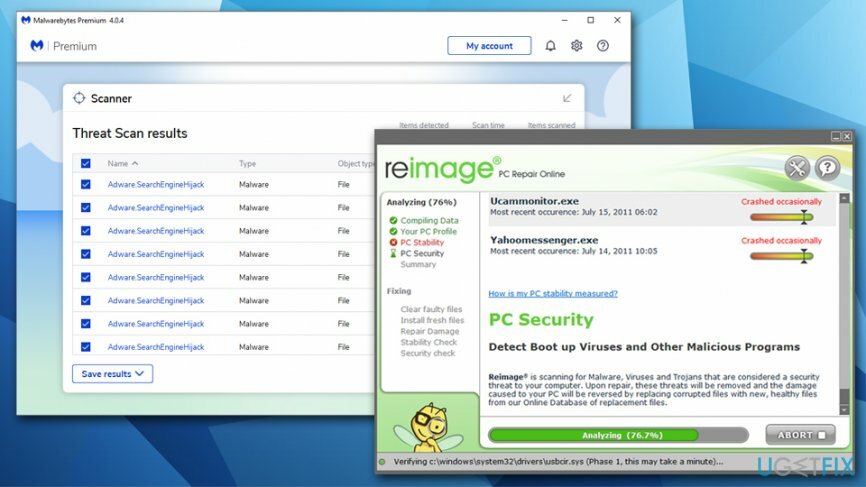
Krok 5. Resetujte své prohlížeče
Chcete-li tyto soubory odinstalovat, musíte si zakoupit licencovanou verzi Reimage Reimage odinstalovat software.
Tento krok je volitelný, ale resetováním prohlížečů zajistíte, že zbytky přehrávače NowYouSeeIt budou odstraněny a nebudete nadále sledováni díky souborům cookie[3] nebo jiné technologie.
Resetovat Google Chrome
- V Chrome přejděte na Jídelní lístek > Nastavení
- Klikněte Pokročilý
- V Resetujte a vyčistěte sekce, vyberte Obnovte nastavení na původní výchozí hodnoty
- Potvrďte pomocí Resetovat nastavení
Resetujte Mozilla Firefox
- Ve Firefoxu přejděte na Jídelní lístek > Pomoc
- Výběr Informace o řešení problému
- Klikněte Obnovit Firefox…
- lis Obnovte Firefox
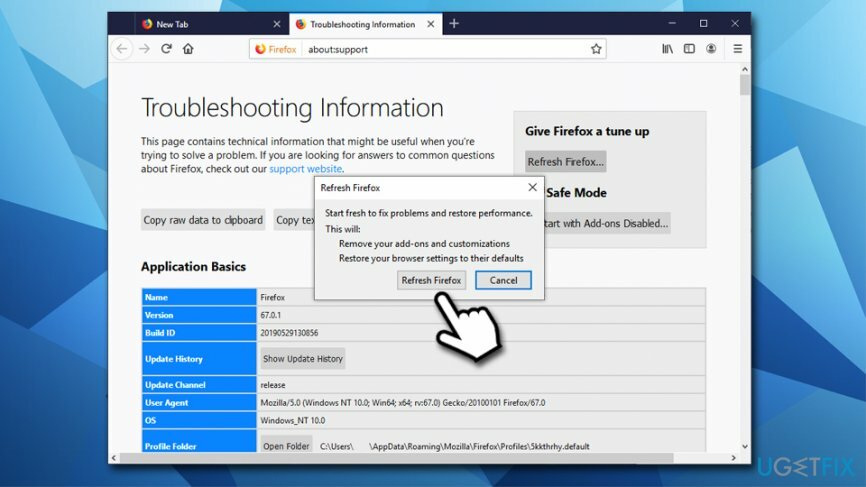
Resetujte MS Edge
- V prohlížeči MS Edge klikněte na Jídelní lístek > Soukromí a zabezpečení
- Pod Smazat údaje o prohlížení, vybrat Vyberte, co chcete vymazat
- Zaškrtněte všechna políčka (můžete ponechat hesla) a vyberte Průhledná
Zbavte se programů jediným kliknutím
Tento program můžete odinstalovat pomocí podrobného průvodce, který vám předložili odborníci na ugetfix.com. Abychom vám ušetřili čas, vybrali jsme také nástroje, které vám pomohou tento úkol provést automaticky. Pokud spěcháte nebo máte pocit, že nemáte dostatek zkušeností na to, abyste program odinstalovali sami, použijte tato řešení:
Nabídka
Udělej to teď!
Staženísoftware pro odstraněníŠtěstí
Záruka
Udělej to teď!
Staženísoftware pro odstraněníŠtěstí
Záruka
Pokud se vám nepodařilo odinstalovat program pomocí Reimage, dejte o svých problémech vědět našemu týmu podpory. Ujistěte se, že jste uvedli co nejvíce podrobností. Sdělte nám prosím všechny podrobnosti, o kterých si myslíte, že bychom měli vědět o vašem problému.
Tento patentovaný proces opravy využívá databázi 25 milionů součástí, které mohou nahradit jakýkoli poškozený nebo chybějící soubor v počítači uživatele.
Chcete-li opravit poškozený systém, musíte si zakoupit licencovanou verzi Reimage nástroj pro odstranění malwaru.

VPN je zásadní, pokud jde o to soukromí uživatele. Online sledovače, jako jsou soubory cookie, mohou používat nejen platformy sociálních médií a jiné webové stránky, ale také váš poskytovatel internetových služeb a vláda. I když použijete nejbezpečnější nastavení prostřednictvím webového prohlížeče, stále můžete být sledováni prostřednictvím aplikací připojených k internetu. Kromě toho prohlížeče zaměřené na soukromí, jako je Tor, nejsou optimální volbou kvůli snížené rychlosti připojení. Nejlepším řešením pro vaše maximální soukromí je Soukromý přístup k internetu – být anonymní a zabezpečený online.
Software pro obnovu dat je jednou z možností, která by vám mohla pomoci obnovit své soubory. Jakmile soubor smažete, nezmizí ve vzduchu – zůstane ve vašem systému, dokud na něj nebudou zapsána žádná nová data. Data Recovery Pro je software pro obnovu, který hledá pracovní kopie smazaných souborů na vašem pevném disku. Pomocí tohoto nástroje můžete zabránit ztrátě cenných dokumentů, školních prací, osobních obrázků a dalších důležitých souborů.